電腦用一半,硬碟會自動暫停、卡住,怎麼辦?
之前曾經介紹過Windows Vista系統的「如何解決Vista系統「硬碟一直轉不停」的問題」,現在又遇到另外一個跟硬碟有關的問題,在Vista的電源管理功能中,有個「自動關閉硬碟」的功能,目的是讓久久不用的硬碟自動停止轉動,可以省電、環保,多少對於硬碟的壽命也有些許延長的幫助(可能吧?)。
不過Vista中預設關閉硬碟的時間為20分鐘,也就是你如果20分鐘內都沒讀寫那顆硬碟中的檔案,他會自動關閉硬碟,等你要讀取資料時,才會再自動開始運作。這其實沒啥不好,只是每次又要開啟某些程式或檔案時,得花點時間等它重新轉動、讀取,如果你的硬碟剛好噪音比較大的話,還會聽到啟動硬碟時嗡嗡嗡...的馬達聲。
如果你覺得20分種有點短,或想把他改成1小時或讓他完全不自動關閉的話,可以依照下面的方式設定。
設定方法:
第1步 從桌面左下角的〔開始〕選單中按一下【控制台】,開啟控制台視窗後,先點選左邊的【傳統檢視】,再按兩下〔電源選項〕圖示,開啟電源選項設定。
第2步 接著請依照你目前所選擇的「電源計畫」,按一下該電源計畫下方的「變更計畫設定」,準備修改電源計畫中的細部設定。
第3步 請點選「變更進階電源設定」,修改硬碟省電功能。
[gads]
第4步 依序切換到【硬碟】→【關閉硬碟前的時間】→【設定(分鐘)】,請依照自己的需求修改自動關閉硬碟前的等待時間,修改好之後再按一下〔確定〕按鈕即可完成。
延伸閱讀:
如何解決Vista系統「硬碟一直轉不停」的問題?
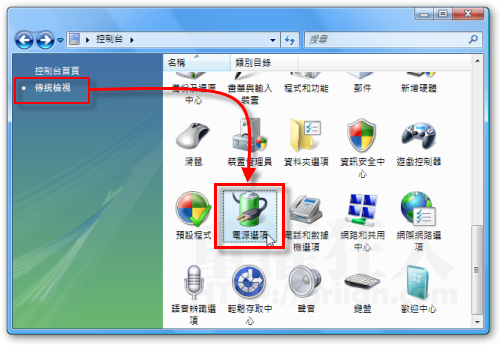
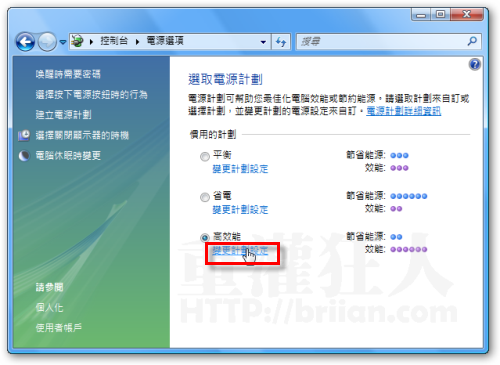
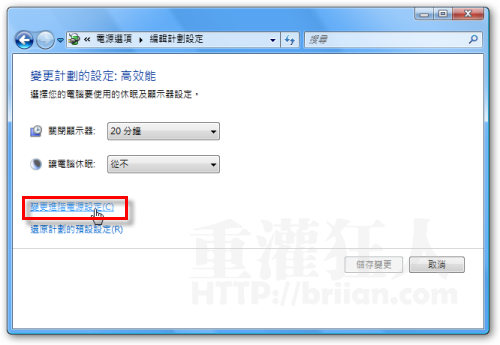
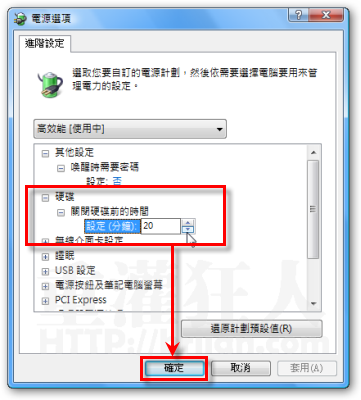
這篇文章莫名的可愛(?)
邊看邊笑耶XD
WIN7也有這個困擾!謝謝大大的解惑~
謝謝大大
感恩!咦!圖的大小又變回來勒!!
剛剛好喔!!